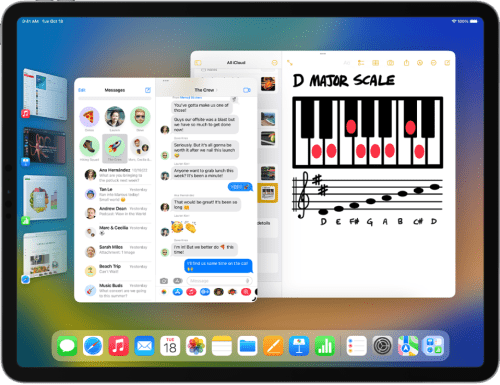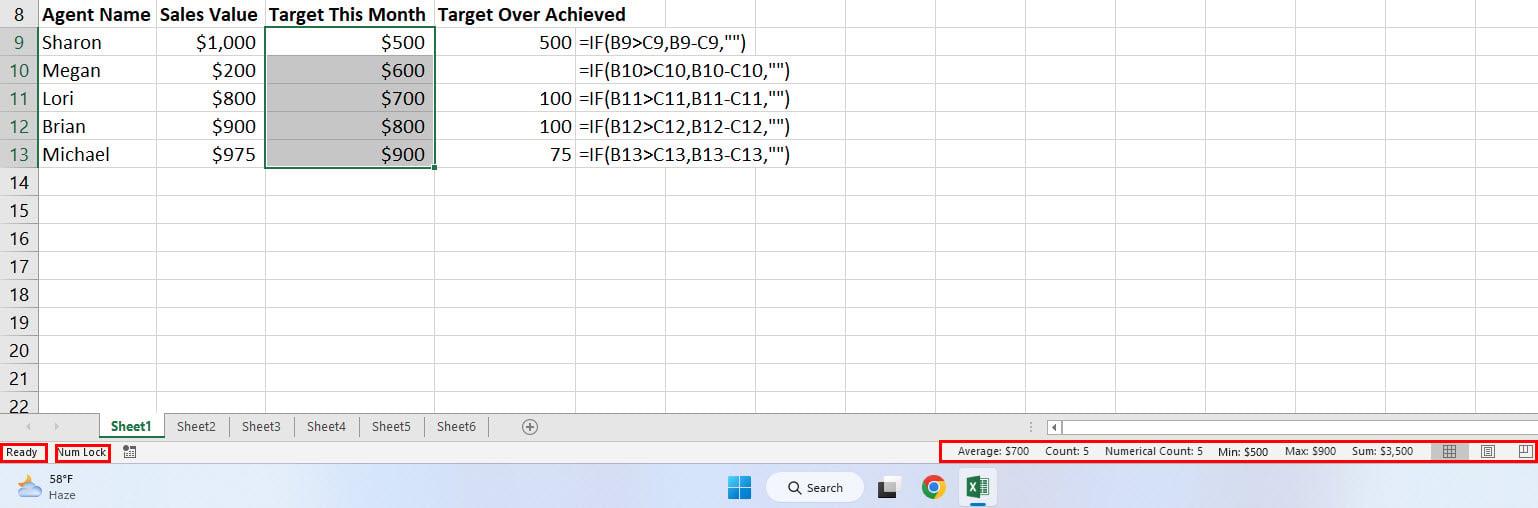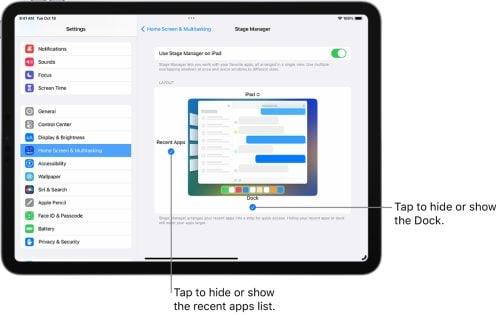Stage Manager på iPad tager multitasking til næste niveau. Du kan få opgaver udført hurtigere, nemmere og bedre ved at bruge Stage Manager og få en følelse af at arbejde på en Mac eller Windows-pc. Vil du lære hemmelighederne bag iPad Stage Manager? Læs videre!
Apple iPad har altid været en pålidelig tablet-computer for professionelle inden for forskellige områder som at skrive, tegne, skabe indhold, udvikling af mobilapps, webdesign og meget mere.
Apple har arbejdet på produktivitetsfunktionen på iPad i lang tid. Resultaterne er Split Screen View, Slide Over, App Switcher og mere.
Men med lanceringen af iPad OS 16.0 har den afsløret en revolutionerende multitasking-funktion til sit udvalg af tablet-computere, iPad Stage Manager.
Fortsæt med at læse for at lære alt, hvad du behøver at vide til ubesværet multitasking på iPad ved hjælp af iPadOS 16 Stage Manager.
Hvad er Stage Manager på iPad?
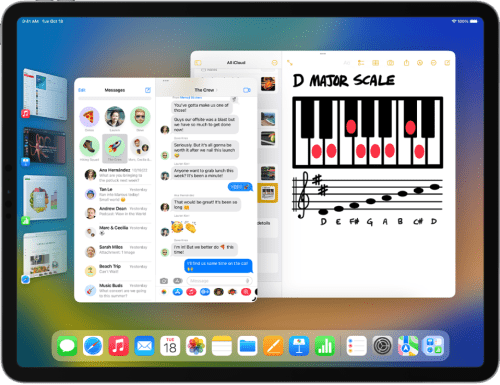
Stage Manager-visningen på iPad (Foto: Courtesy of Apple)
Stage Manager på iPad er en vigtig funktion i Apples seneste iPadOS 16.0-operativsystem.
Brug af dette multitasking-værktøj på iPad giver dig følelsen af at organisere programvinduer på en Mac eller Windows-pc.
Du kan trække enhver åben app på iPad'en, ændre størrelsen på den, placere den oven på en anden åben app, docke den på et sidepanel, få op til fire appvinduer på skærmen og mere.
Stage Manager-værktøjet på iPad lader dig også ændre størrelsen på apps uden besvær. Ingen grund til at finde ud af de komplekse iPad-bevægelser som Split Screen, Slide Over, App Switcher osv.
Hvis du stadig venter på at opgradere din iPad og spørger dig selv: " Skal jeg opdatere min iPad til iOS 16? ” du skal gøre det, hvis du bruger det til professionelle, arbejdsmæssige eller forretningsmæssige formål. Fordi de ældre iPadOS-versioner ikke får Stage Manager-værktøjet.
Kompatibilitet med iPadOS 16 Stage Manager
Apple har besluttet kun at give adgang til dette iPad multitasking-værktøj til nogle få heldige iPad-ejere, der har følgende iPad-enheder:
Hvilke enheder er kompatible med Stage Manager?
- iPad Air (5. generation)
- iPad Pro 12,9" (3. generation og nyere)
- iPad Pro 11-tommer (1. generation og nyere)
Hvorfor kan jeg ikke se Stage Manager på min iPad?
Under ovenstående iPad-modeller vil iPad Stage Manager-værktøjet desværre ikke være tilgængeligt. Det er der en solid grund til.
Enhver iPad under ovenstående liste kommer ikke med nok hardwareressourcer som processorkraft, hukommelse og komplekse algoritmer, der letter den fejlfrie funktion af dette værktøj.
På alle ovennævnte enheder skal du køre iPadOS 16.0 eller nyere for at nyde multitasking på Stage Manager.
Derfor, hvis du kan lide multitasking på din iPad, eller det er et forretningskrav, er dette et tegn på, at du skal opgradere din iPad.
De bemærkelsesværdige funktioner i Stage Manager på iPad
Du skal lære iPadOS 16 Stage Managers nuværende funktioner for at bruge dette næste generations multitasking-værktøj på en kompatibel iPad. Selvom det ser ud til, at Apple muligvis tilbyder nye funktioner til Stage Manager med fremtidige opgraderinger, er disse alle funktionerne indtil videre:
- Tilpas størrelsen på appvinduer, som du vil, mellem tre valgmuligheder: lille, mellem og stor.
- Flyt iPadOS 16 Stage Manager-apps frit på iPad-skærmen, hvor og hvordan du vil.
- Overlap det ene appvindue på det andet for praktisk indholdsreference.
- Åbn op til tre appvinduer i iPhone-størrelse på én gang i Stage Manager-visningen. Alternativt kan du åbne maksimalt fire apps i forskellige vinduesstørrelser.
- Opret bundter af apps til specifikke opgaver som at skrive, designe, tegne, underholdning osv.
- Skjul funktionen Seneste apps og dock for at få maksimal skærmplads til multitasking.
- En ubesværet app-vinduesstørrelse, det mørke kurveikon, til at ændre størrelsen på apps på et øjeblik.
- Send appvinduer til en ekstern skærmenhed, der er tilsluttet iPad.
- Træk og slip filer og dokumenter fra appen Filer til en fileditor som Photoshop, Docs, tegneapps osv.
- Du kan placere op til 16 åbne apps på striben Seneste apps ved at gruppere Stage Manager-apps i bundter med fire apps.
Sådan aktiveres Stage Manager på iPad
iPad Stage Manager-funktionen forbliver som standard inaktiv, når du opdaterer til iPadOS 16 . Sådan kan du udløse dette multitasking-værktøj:
Hvordan aktiverer jeg Stage Manager på iPad?
Fra kontrolcenteret
iPadOS 16 Stage Manager fungerer bedst i liggende tilstand. Derfor skal du skifte enheden til liggende tilstand. Sådan gør du:
- Stryg fingeren ned på skærmen fra øverste højre hjørne.
- Du vil se kontrolcenteroverlejringen .
- Hvis knappen Rotationslås viser en mørk baggrund, behøver du ikke at gøre noget.
- Drej bare iPad'en til siden for at gå til liggende tilstand.
- Hvis knappen Rotationslås viser en hvid baggrund, skal du trykke på den for at deaktivere den.
- Drej din iPad til siden for at få adgang til liggende tilstand .
Når du er gået ind i liggende tilstand, skal du følge disse trin:
- Gå igen til kontrolcenteret .
- Tryk på knappen Stage Manager . Det ligner en hul firkant med tre små lodrette prikker.
Det er det! Når du har aktiveret denne funktion, vil du ikke se øjeblikkelige ændringer på startskærmen. Åbn en hvilken som helst app, og startskærmen viser følgende elementer:
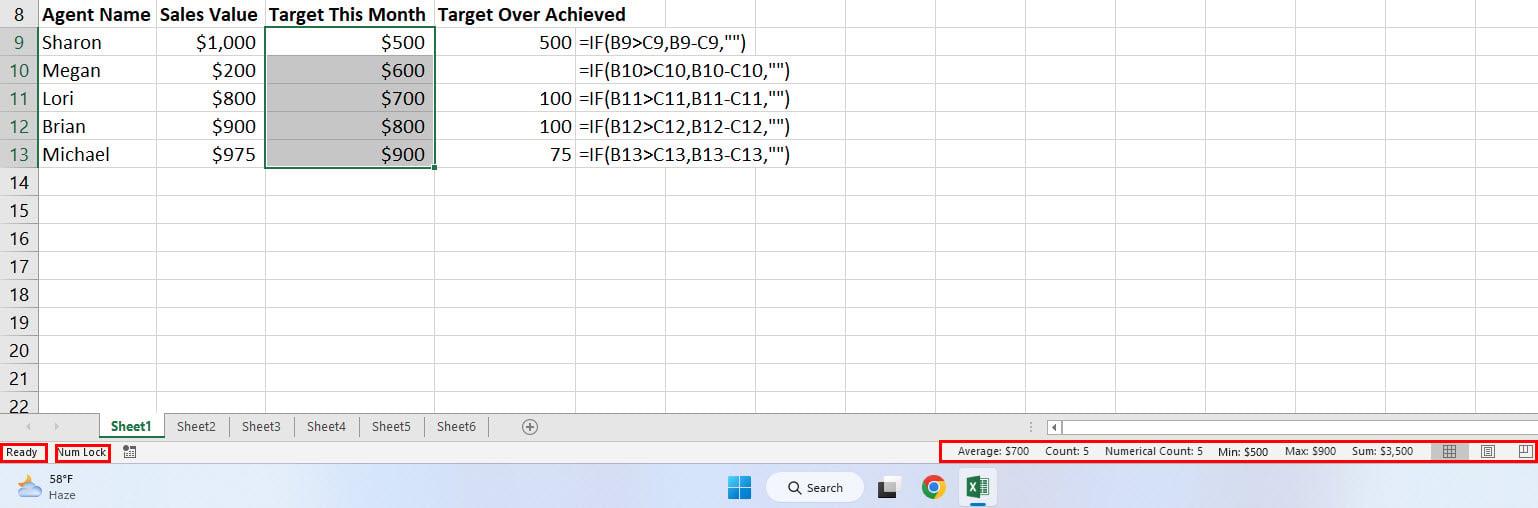
Brugergrænsefladen til Stage Manager iPad (Foto: Courtesy of Apple)
- Et mellemstort vindue i appen i stedet for en fuldskærms-app
- Sektionen Seneste apps viser de sidst åbnede apps i en stribe
- Docken under de åbne apps.
Du kan skjule de seneste apps og App Dock, hvis du har brug for mere fast ejendom på skærmen. Sådan slår du disse elementer fra:
- Åbn kontrolcenteret , og tryk længe på Stage Manager- knappen.
- Pop op- vinduet Vis seneste apps og dock vises.
- Fjern markeringen i fluebenene som angivet i pop op-vinduet.
Fra appen Indstillinger
Normalt vises iPadOS 16 Stage Manager-knappen som standard i kontrolcenteret. Men hvis du ikke kan se det, mens du bruger en kompatibel iPad, skal du ikke gå i panik endnu. Prøv disse trin i stedet:
- Gå til Indstillinger og tryk på Startskærm & Multitasking .
- Vælg Stage Manager under Multitasking- menuen .
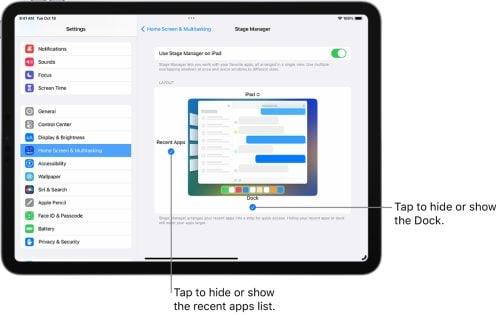
Stage Manager iPad deaktiver aktiver dock og seneste apps (Foto: Courtesy of Apple)
- Slå indstillingen Brug Stage Manager på iPad til .
- De blå flueben i Seneste apps og Dock giver dig mulighed for at skjule og vise disse elementer i iPad Stage Manager.
Sådan deaktiveres Stage Manager på iPad
Du kan deaktivere denne funktion fra kontrolcenteret eller appen Indstillinger. Bare følg trinene nævnt ovenfor.
Prøv for eksempel disse:
- Stryg ned i kontrolcenteret .
- Tryk på knappen Stage Manager .
- Du vil se en mørk baggrund, hvis du har deaktiveret den.
Sådan flyttes apps til ekstern skærm på Stage Manager
Du skal opgradere din iPad til iPadOS 16.2 og bruge en af de nedennævnte iPad-modeller til at sende appvinduer til en ekstern skærm:
- iPad Pro 11-tommer ( 3. generation og nyere )
- iPad Air ( 5. generation )
- iPad Pro 12,9" ( 5. generation )
For at flytte et app- eller appvindue til den ekstra skærm, prøv et af følgende:
- Vælg og hold en app, du skal flytte. Træk og slip det nu på den store skærm.
- Tryk og hold på den øverste kant af appen. Træk og slip det derefter på den eksterne skærm.
Med en ekstra skærm kan du åbne op til otte appvinduer ved hjælp af Stage Manager på iPad.
Stage Manager på iPad: Begrænsninger
Dette er en fremragende tilføjelse til iPadOS 16-softwareopgraderingen. Der er dog nogle begrænsninger, som nævnt nedenfor:
- Du kan ændre størrelsen på de åbne apps i tre forudindstillede vinduesstørrelser: lille, medium og stor. Tværtimod lader Stage Manager på Mac dig ændre størrelsen på appvinduer, som du vil.
- På iPad kan Stage Manager hoste op til fire åbne apps og otte med en ekstra skærm. Omvendt kan det samme multitasking-værktøj på Mac åbne ubegrænsede appvinduer.
Udvidede muligheder for Stage Manager på iPad

Omfattende funktioner i Stage Manager på iPad (Foto: med tilladelse fra Apple)
Den bedste fordel ved iPadOS 16 Stage Manager er, at du kan opleve mere bekvemmelighed, når du bruger iPad som en computer. Indtil videre kan du tilslutte et Magic Keyboard og ekstern skærm til iPad'en.
Nu, på Stage Manager-kompatible iPads, kan du flytte appvinduer til den ekstra skærm ved hjælp af pegefeltet på Magic Keyboard eller en trådløs mus.
Du kan også trække og slippe appvinduer som en Mac eller Windows-pc. Desuden kan du bruge et museklik til at ændre størrelsen på iPad-appvinduerne, når du arbejder i Stage Manager-tilstand.
Da de nyeste iPads kommer med en solid hardwarekonfiguration, vil du ikke føle nogen forsinkelse, når du arbejder samtidigt på fire åbne apps.
Konklusion
Indtil videre har du låst op for hemmelighederne bag en af de vigtigste funktioner i iPadOS 16-opgraderingen, iPad Stage Manager.
Du har fundet ud af dets funktionaliteter, funktioner og brugergrænsefladeelementer (UI) for at navigere rundt i dette fantastiske multitasking-værktøj fra Apple.
Du skal prøve Stage Manager på din iPad, hvis du har brug for at arbejde på flere iPad-apps for at udføre dine opgaver derhjemme, på skolen, på kontoret eller på virksomhedens websteder.
Glem ikke at efterlade en kommentar nedenfor om din oplevelse af at bruge dette multitasking-værktøj. Nævn også tips og tricks, du har opdaget, mens du brugte iPad Stage Manager.
Dernæst kan du lære at konfigurere Split Screen på iPad og tilslutte iPad Trackpad-tastaturer for at øge multitasking-indsatsen på iPads.